- A+
所属分类:photoshop教程
ps软件的操作功能非常强大,人们经常用 ps软件对图片进行各种操作,比如把一张完整的图片切割成一块一块的部分图片,实现这样的操作就要用到ps切片工具了,你知道ps的切片工具是怎么使用吗?下面内容就来演示一下PS切片工具的使用方法,非常适合想自学的小伙伴。
PS切片工具的使用教程:
1、在电脑上打开PS软件,打开一张图片,如下图所示。
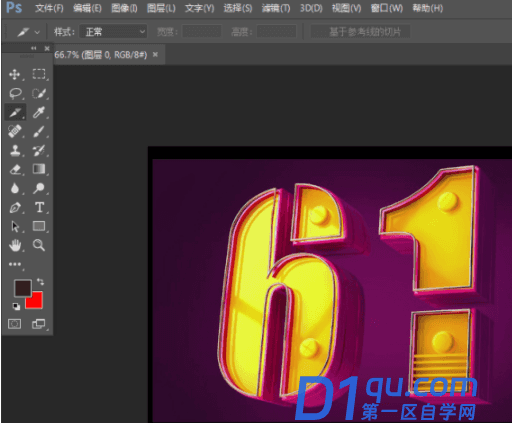
2、此时在左边的工具栏中点击“裁剪”工具,如下图所示。
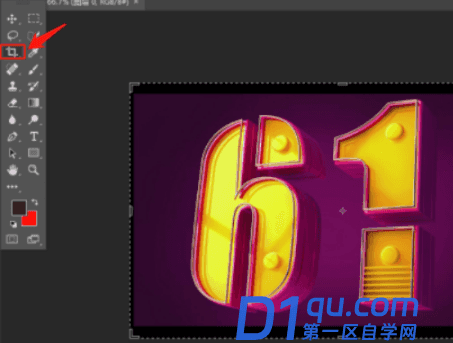
3、在裁剪工具处,右键单击一下,弹出窗口选择点击“切片选择工具”,如下图所示。
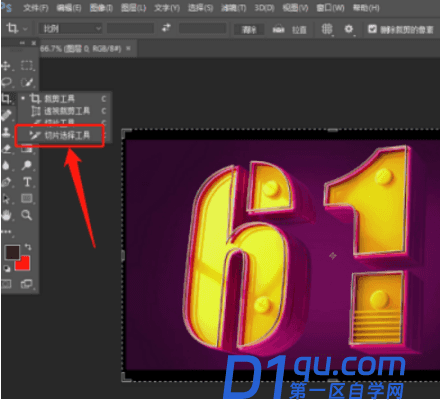 4、首先使用切片工具切片过,可以看到的,此时使用切片选择工具即可选择移动位置,如下图所示。
4、首先使用切片工具切片过,可以看到的,此时使用切片选择工具即可选择移动位置,如下图所示。
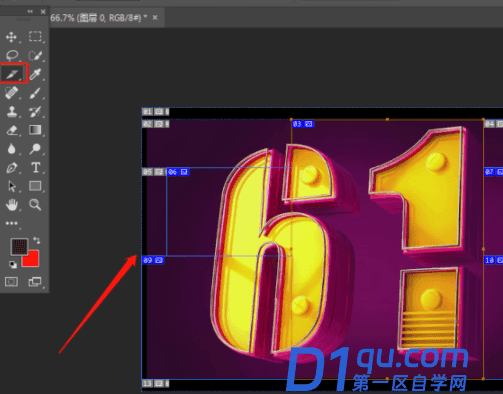
以上就是ps切片工具的使用操作过程了,切片工具对图片操作完了以后,可以把图片分割成好几个部分,切割下来的部分我们还可以移动它,将它移动到合适的位置上面,出来的图片效果又变成另外一种效果了。




